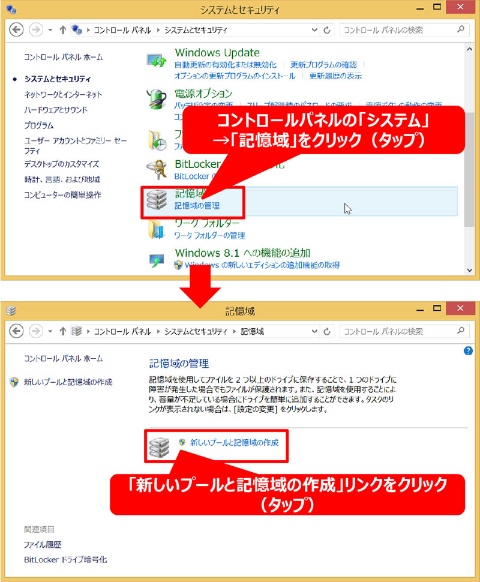Windows 8には、Windows XP/Vista/7にはなかった様々な機能が追加されているが、その中に「記憶域プール」と呼ばれる新機能がある。
記憶域プールは、複数のドライブを組み合わせてミラーリングなどの耐障害性のあるストレージを構築できるだけでなく、実際のドライブよりも大きな容量の仮想ドライブを作成できる「シン・プロビジョニング」と呼ばれる機能も提供する。
そこで今回のWindows 8.1道場は、Windows 8.1で記憶域プールを利用するための基本的な操作方法を紹介する。
「記憶域の管理」を表示する
記憶域プールとは、1台以上のドライブを利用して、仮想的なドライブを作る技術のことである。そのため、記憶域プールを利用するには最低1台以上の新しい物理ドライブが必要になる。このとき用意する物理ドライブは、事実上Serial ATA接続の内蔵タイプか、USB接続の外付けタイプのHDDになるだろう。もちろん、既存のHDDを流用することもできるが、記憶域プールの作成時にHDD内のデータは全て消えてしまうので注意が必要だ。また、SDカードのようなリムーバブルドライブは、記憶域プールには利用できない。
もし、現在接続されている物理ドライブが記憶域プールに利用できるかどうかを調べるには、「記憶域の管理」画面から確認できる。
「記憶域の管理」画面を表示するには、コントロールパネルを起動して「システム」→「記憶域」をクリック(タップ)する。すると、「記憶域の管理」画面が開くので「新しいプールと記憶域の作成」リンクをクリック(タップ)する。
「ユーザーアカウント制御」のダイアログで[はい]をクリック(タップ)すると、「記憶域プールの作成」画面に切り替わり記憶域プールに利用可能な物理ドライブが表示される。この際、「記憶域に使用できるドライブがありません。・・・」という表示と「メインページにもどる」リンクが表示された場合は、物理ドライブが認識されていないかリムーバブルドライブと判断されているため記憶域プールの作成はできない(図1)。